Papir je zagozden v tiskalniku
Če se zagozden papir strga in ga ne morete odstraniti iz odlagalne reže za papir ali iz podajalne reže oz. če zagozden papir ostane v tiskalniku, papir odstranite po spodnjem postopku.
 Opomba
Opomba
- Če se med tiskanjem papir zagozdi in morate tiskalnik izklopiti, da boste lahko odstranili papir, pred izklopom tiskalnika na tiskalnikupritisnite gumb Zaustavi (Stop), da ustavite tiskanje.
-
Tiskalnik izklopite in izključite.
-
Odprite enoto za optično branje/pokrov.
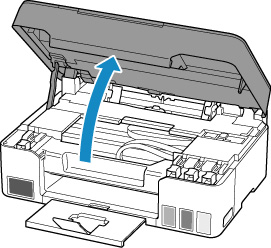
 Pomembno
Pomembno-
Ne dotikajte se prozornega filma (A), belega pasu (B) ali cevi (C).
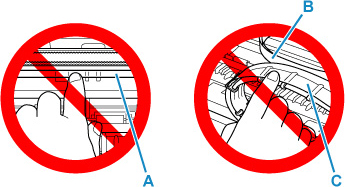
Če se tega dela dotaknete s papirjem ali z roko in ga pri tem umažete ali opraskate, lahko to poškoduje tiskalnik.
-
-
Preverite, ali je zagozden papir pod nosilcem tiskalne glave.
Če se je papir zagozdil pod nosilcem tiskalne glave, pomaknite nosilec tiskalne glave skrajno desno ali skrajno levo, kakor koli bo lažje odstraniti papir.
Ko premaknete nosilec tiskalne glave, primite zgornji del nosilca tiskalne glave in ga počasi pomaknite skrajno desno ali skrajno levo.

-
Zagozden papir trdno primite z obema rokama.
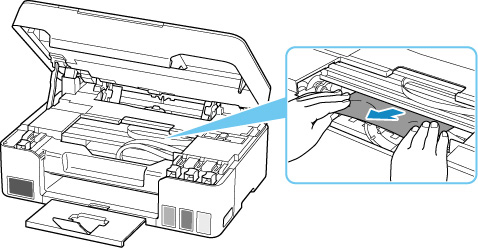
Če je papir zvit, ga izvlecite.
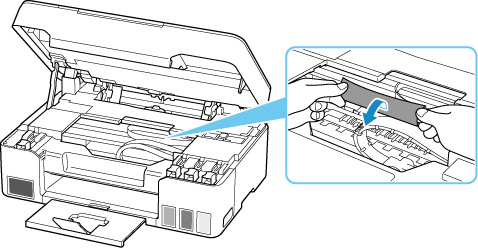
-
Papir vlecite počasi, da se ne raztrga.
Papir izvlecite pod kotom približno 45 stopinj.
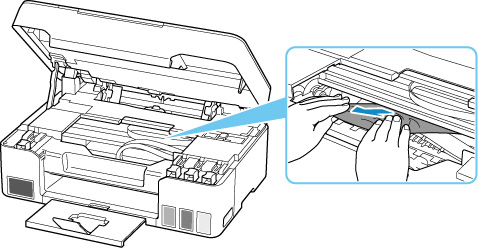
-
Prepričajte se, da ste odstranili ves zagozden papir.
Če se papir med vlečenjem in odstranjevanjem strga, lahko košček papirja ostane v tiskalniku. Preverite naslednje in odstranite vse preostale koščke papirja.
- Ali je še kaj papirja ostalo pod nosilcem tiskalne glave?
- Ali je še kaj majhnih koščkov papirja ostalo v tiskalniku?
- Ali je kaj papirja ostalo v levem in desnem praznem prostoru (D) v tiskalniku?
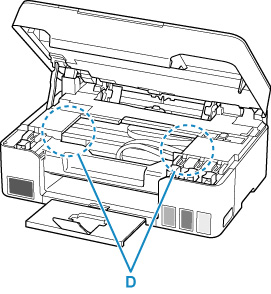
-
Previdno zaprite enoto za optično branje/pokrov.
Enoto za optično branje/pokrov zaprite tako, da ga enkrat dvignete in znova previdno zaprete.
-
Ponovno priključite tiskalnik in ga nato ponovno vklopite.
Vsa opravila v čakalni vrsti za tiskanje so preklicana. Znova izvedite tiskanje.
 Opomba
Opomba-
Ko v tiskalnik ponovno nalagate papir, se prepričajte, da uporabljate ustrezen papir za tiskanje in da ga pravilno nalagate v tiskalnik.
Če se na tiskalnikovem zaslonu LCD ali na zaslonu računalnika prikaže sporočilo o zagozdenem papirju, ko odstranite zagozden papir in nadaljujete tiskanje, je v tiskalniku morda ostal še kakšen košček papirja. Ponovno preverite tiskalnik, če je v njem ostal še kakšen košček papirja.
-
Če zgoraj navedeni ukrepi ne odpravijo težav, se obrnite na najbližji servisni center Canon in zaprosite za popravilo.
 Pomembno
Pomembno
- Med premikanjem tiskalnika ne nagibajte, saj lahko črnilo izteče.
- Pri prevozu tiskalnika z namenom popravila glejte razdelek Popravilo tiskalnika.


